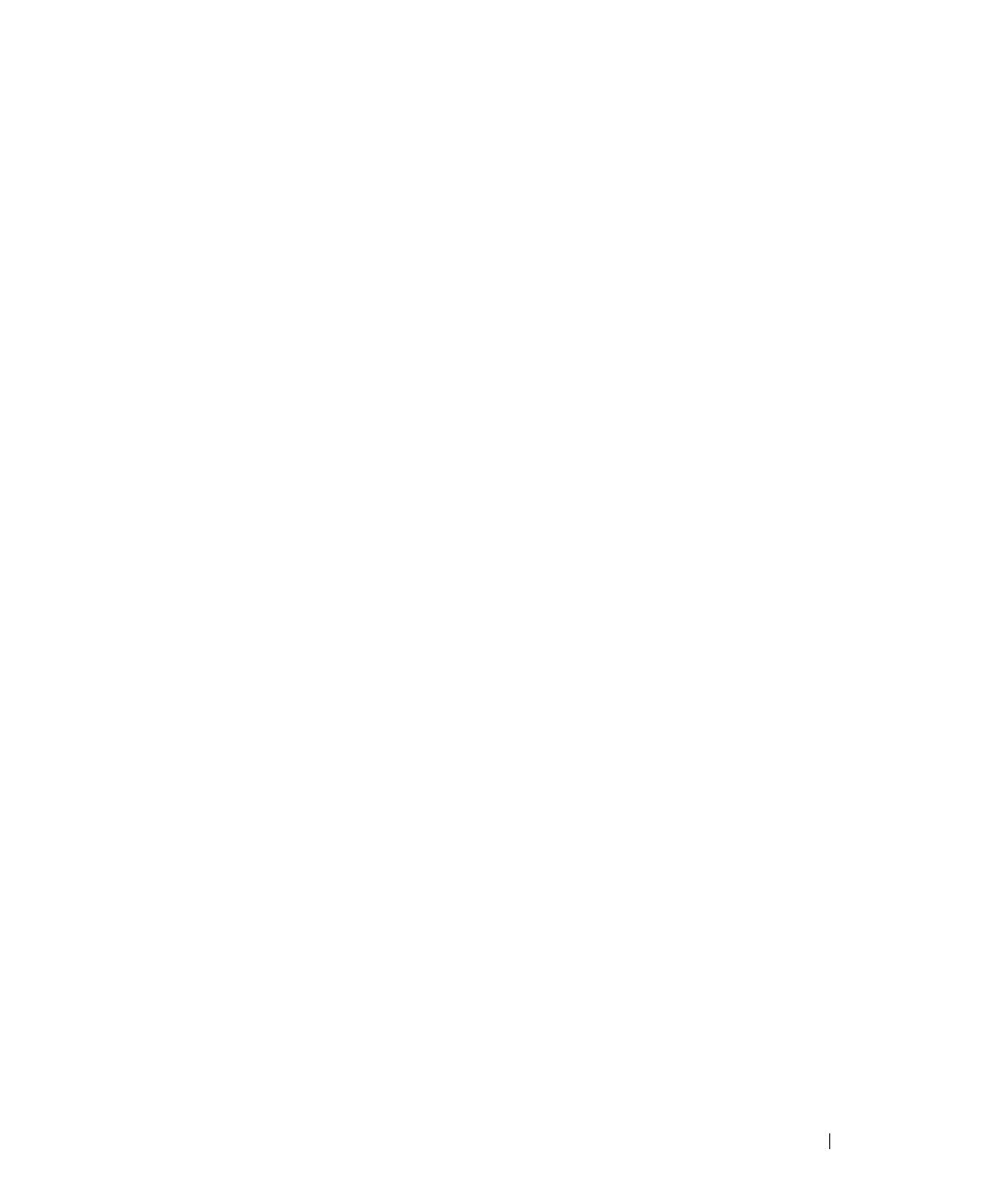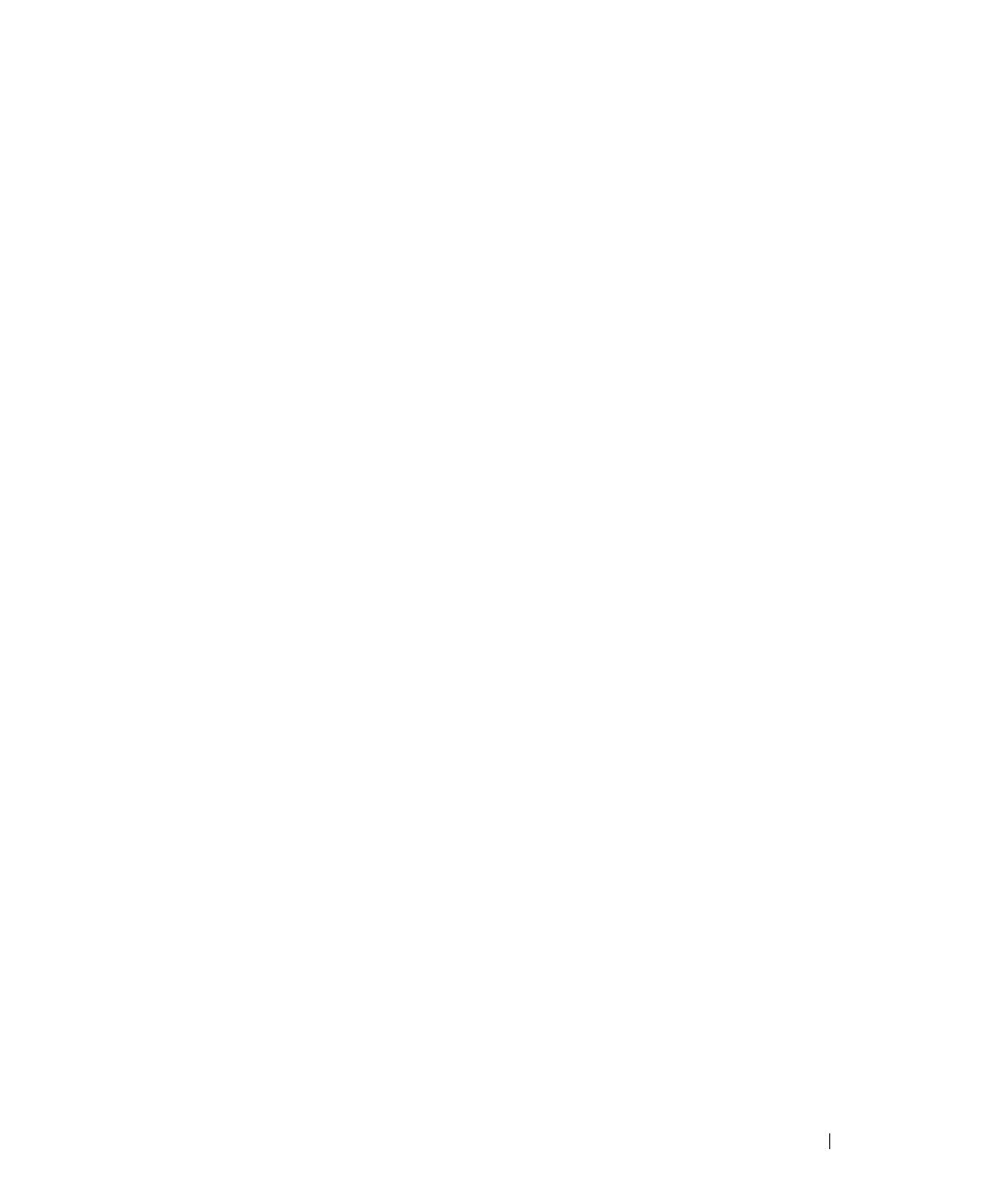
Оглавление 7
Настройка Обслуживания и Выключения . . . . . . . . . . . . . . . . . . . . . . . . 98
Введение
. . . . . . . . . . . . . . . . . . . . . . . . . . . . . . . . . . . . . . 98
Параметры конфигурации для vCenter и установки SCVMM
. . . . . . . . . . . . . . . 98
Второй тип узлов (DELL MUMC обнаруживаетDell ULNM, работающий на VMHost)
. . . . 101
8 Резервирование
Настройка параметров резервирования . . . . . . . . . . . . . . . . . . . . . . . . 104
Просмотр резервирования . . . . . . . . . . . . . . . . . . . . . . . . . . . . . . . 105
Окно резервирования в списке узлов
. . . . . . . . . . . . . . . . . . . . . . . . . 105
Композиционное устройство в представлении источника питания
. . . . . . . . . . . 106
Представление элементов системы электропитания
. . . . . . . . . . . . . . . . . . 106
Примеры использования резервирования
. . . . . . . . . . . . . . . . . . . . . . 107
9 Применение расширенной функциональности
Настройка Dell MUMC плагина vCenter. . . . . . . . . . . . . . . . . . . . . . . . . . 111
Проверка регистрации плагина vCenter
. . . . . . . . . . . . . . . . . . . . . . . . 111
События и Аварийные сигналы
. . . . . . . . . . . . . . . . . . . . . . . . . . . . 112
Использование Dell MUMC через vCenter
. . . . . . . . . . . . . . . . . . . . . . . . 113
Натройка плагина XenCenter. . . . . . . . . . . . . . . . . . . . . . . . . . . . . . . 114
Необходимые условия
. . . . . . . . . . . . . . . . . . . . . . . . . . . . . . . . 114
Проверка установки плагина XenCenter
. . . . . . . . . . . . . . . . . . . . . . . . 114
Использование Dell MUMC через XenCenter
. . . . . . . . . . . . . . . . . . . . . . 116
Конфигурирование режима технического обслуживания и vMotion
с помощью vCenter
. . . . . . . . . . . . . . . . . . . . . . . . . . . . . . . . . . . . 116
Необходимые условия
. . . . . . . . . . . . . . . . . . . . . . . . . . . . . . . . 116
Введение
. . . . . . . . . . . . . . . . . . . . . . . . . . . . . . . . . . . . . . 116
Понимание режима технического обслуживания
. . . . . . . . . . . . . . . . . . . 117
Настройка поведения в режиме обслуживания в vCenter
. . . . . . . . . . . . . . . . 117
Тест конфигурации
. . . . . . . . . . . . . . . . . . . . . . . . . . . . . . . . . . 118
Высокая Отказоустойчивость VMware vCenter . . . . . . . . . . . . . . . . . . . . . 118